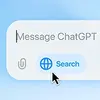Nestandardní instalace Windows Vista
8.8.2008, Jiří Černý, článek

V další exkurzi do světa softwaru se nejprve krátce vrátíme k vybraným sporným otázkám ohledně licencování a potom blíže rozebereme některé méně běžné možnosti instalování posledního přírůstku do rodiny OS Windows.
FAQ k licencování
Ještě než se vrhneme vstříc problematice nestandardních instalací Windows Vista, musím splnit svůj slib a věnovat něco málo prostoru i otázkám z diskuze pod předchozím článkem o licencování softwaru. Mé díky v tomto směru patří zejména Martinu Bočkovi, který ochotně toleruje a na pravou míru uvádí všechny mé zvídavé poznámky k českému právu. A to i v době prázdnin a dovolených. Asi nejživější debata byla vedena kolem nekomerčního softwaru, možností kontroly vašich počítačů a uzavírání licenční smlouvy. Téma první je zdaleka nejkomplikovanější. Pakliže se někde píše o využívání softwaru pro výdělečné účely, znamená to teoreticky až použití takových programů bezprostředně v rámci procesu „výroby“. Nicméně praxe může být nakonec i úplně jiná. Zde lze zmínit problémy s Winampem na firemních počítačích, kdy licence povolovala pouze nekomerční využití. Na prvním místě by tedy měl vžy stát nejprve vlastní text licenčního ujednání inkriminovaného freewaru. Není-li tento zcela jednoznačný, doporučil bych raději nic neriskovat.
Vtip je v tom, že termíny jako nekomerční software, open-source software, free software etc bývají velmi často různě zaměňovány a vyznat se v nich je potom poměrně náročné, zvláště pro laika. Kupříkladu tzv. proprietární software (typ který je kontrolován jedním subjektem a uživatelé jsou ve svých právech omezováni) může být komerční i nekomerční. Freeware i shareware tudíž z tohoto úhlu pohledu reprezentuje nekomerční proprietární software, kdy licence zpravidla zapovídá kromě jiného právě používání v libovolném prostředí – tedy i komerčním.
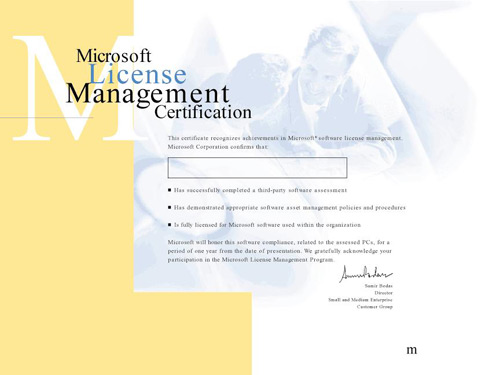
Kontrolovat legálnost vašeho softwaru je oprávněná skutečně pouze PČR. K tomu, aby vám přímo do vašeho domu mohla vtrhnout za účelem detailní prohlídky, však musí být splněny jisté podmínky. Mj. důvodné podezření, zahájení trestního řízení. Snažší je to tehdy, jde-li o „jiné prostory a pozemky“. Pokud jednou v rukou však už policisté příslušné povolení mají, mohou si dovolit prakticky vše. I tady však platí jakási pravidla. Máte nárok se prohlídky účastnit, stejně jako by měla být přítomná i „osoba, která není ve věci zúčastněná“.
A konečně ještě alespoň stručná poznámka k uzavírání licenční smlouvy - není již pravdou, že jde o dvoustranně vědomý akt. To upravuje nový autorský zákon. Pakliže jednou dáte zřejmě najevo souhlas, smlouva je uzavřena i když se protistrana o vašem přijetí jejího textu nedozví.
Visty a instalace
Klasická instalace Windows Vista je natolik jednoduchou záležitostí, že nemá smysl jejím popisem zabírat příliš místa a tento článek proto budiž věnován hlavně různým formám instalace nestandardní. Zmínit bych ale určitě mohl spíše kuriózní, zrychlenou variantu, které dosáhneme prostým použitím vysokorychlostní USB klíčenky. Na tu nakopírujeme (po naformatování) obsah DVD. V publikovaných testech se výsledný čas dostal bez problémů pod hranici deseti minut, což je více než slušné. Další a o hodně větší kuriozitou je bezpochyby i video s ukázkou instalace Vist za cca dvě minuty, které ovšem již končí poněkud jinak, než bychom si asi představovali...
Všeobecně vzato se dá říct, že ve vlastním procesu instalace mnoho rozdílů oproti starším Windows XP není. Asi ten nejnápadnější z nich představuje plně grafické rozhraní, postavené kolem Windows PE 2.0 a Image Base Setup. Aneb obrázky na každém kroku. Samozřejmostí je HTML nápověda a možná překvapí značně vylepšené prostředí pro správu disku. Ani začínající uživatel by tudíž s celým procesem neměl mít žádné výraznější potíže, což je veskrze pozitivní. Ostatní zvláštnosti jsou již oku zvídavého redaktora spíše skryté. Například velmi zajímavé nové jádro instalace (extrakce image diskového oddílu), na které se podíváme samostatně.
Veškeré úkony tedy sestávají z volby jazykové verze, místního nastavení, vložení produktového klíče a... Na chvilku se tu zastavíme, protože vás nejspíš trochu zaskočí, že poslední zmíněnou proceduru lze na cca měsíc provozu odložit. Pakliže tak ale učiníte, buďte následně opatrní při výběru edice – odkliknutí té špatné totiž později může skončit i celkovou reinstalací. Dále už jen potvrdíte licenční ujednání, vyberete diskový oddíl a čekáte, dokud ukazatel nedoběhne poslušně až ke svému konci.

Poznámka - krátce po příchodu Vist se na Internetu objevily časté připomínky k možnostem opravy instalace v případě výměny hardware (konkrétněji základní desky). Na rozdíl od XP přišlo některým uživatelům nové řešení tohoto problému krajně nepraktické, neboť systém jim přes veškerou snahu nenaběhl a načítání vesměs skončilo někde u crcdisk.sys. V tomto případě se ukázalo jako nejrychlejší laické řešení provést znovu čistou instalaci systému.
Upgradujeme na Visty
Jak na downgrade z Windows Vista jsme si v zásadě řekli již v předcházejícím článku o licencování, nyní je tedy na řadě upgrade. Pokud chcete mít jistotu že jste pro úspěšnost celého procesu udělali maximum, stáhněte (či jinak sežeňte) nejprve Windows Vista Upgrade Advisor. Tato šikovná utilitka totiž prověří možnosti vašeho počítače pokud jde o kompatibilitu s různymi verzemi Vist a dokonce i případně poradí, jaký hardware by to ještě chtělo k zajištění bezproblémového chodu operačního systému dokoupit. Připomínám, že upgradovat lze z operačních systémů XP či Windows 2000. Tehdy určitě rovněž budete chtít postupovat takovým způsobem, aby vaše předchozí soubory i nastavení ideálně zůstaly plně funkční.
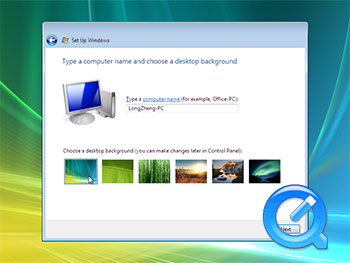
K tomu eventuálně dopomůže další zajímavý program, Migrace profilu uživatele. Jelikož jde o vcelku potřebnou věc, rozebereme ho více detailněji. V zásadě vám umožní přenést všechna klíčová data na nějaké dočasné úložiště a po provedení vlastní instalace Vist je znovu načíst (podotýkám, že jednotlivé aplikace je pak nutné znovu nainstalovat). Máte-li k dispozici více než jen jeden počítač, asi nejrychlejší cestou k úspěchu je propojení obou pomocí Easy Transfer Cable. Dostanete k němu při zakoupení i potřebný software, přičemž rychlost vlastního transferu by měla dosáhnout až hranice 20 GB/hodinu. Samozřejmě ale postačí obyčejný externí disk, DVD médium atd. Myslete však na to, že v případě většího objemu dat je dobré volit pokud možno takový postup, u kterého nebudete posléze přinuceni strávit půlku dne.
V některých případech ovšem plně stačí namísto čisté instalace provést jen místní upgrade. Potíž je v tom, že mezi některými edicemi to jde, mezi některými zase nejde a nadto ještě může vaše snaha vyvolat narušení funkčnosti v porovnání s edicí aktuální. Potom vám stejně nezůstane jiná varianta než instalovat, raději na zcela nový oddíl. V následující tabulce naleznete přehled možností pro jednotlivé edice:
Home Basic | Home Premium | Business | Ultimate | |
| Windows XP Professional | čistá instalace | čistá instalace | upgrade | upgrade |
| Windows XP Home | upgrade | upgrade | upgrade | upgrade |
| Windows XP Media Center | čistá instalace | upgrade | čistá instalace | upgrade |
| Windows XP Tablet PC Edition | čistá instalace | čistá instalace | upgrade | upgrade |
| Windows XP Professional x64 | čistá instalace | čistá instalace | čistá instalace | čistá instalace |
| Windows 2000 | čistá instalace | čistá instalace | čistá instalace | čistá instalace |
Se systémy Windows XP Professional x64 a Windows 2000 Professional máte nárok na kopii pro upgrade na aktuální, případně vyšší edici Windows Vista - ovšem je zapotřebí čistá instalace. Tyto kopie však nejsou k dispozici pro systémy starší než Windows 2000. Na tomto místě by se možná slušelo napsat i něco málo o jednotlivých edicích, ať v tabulce nejsou pouze anonymní názvy. Rozdíly spočívají primárně v přítomnosti/absenci různých doplňkových služeb jako Windows Aero (pro elegantní pracovní prostředí), Windows Media Center (nejen fotografie), Windows DVD Maker (vytváření DVD disků) a dalších. Tak třeba edice Ultimate nabízí oproti jiným vylepšenou ochranu dat Windows BitLocker Drive Encryption. Proto si nejprve promyslete, k čemu vlastně Visty výhledově hodláte využívat a až podle toho zvolte pro upgradování ty optimální.
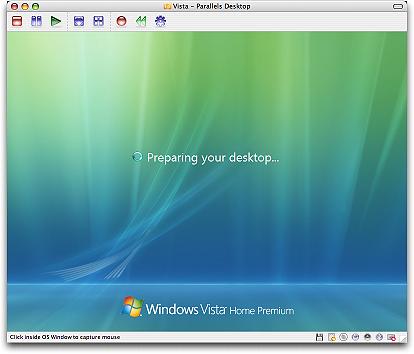
Dva operační systémy vs. jeden disk
V následujících odstavcích se podíváme na zoubek situaci, kdy chceme mít ve svém PC dva různé operační systémy současně – řekněme kombinaci Vista + XP, či Vista + Linux. Osobně neznám mnoho běžných uživatelů, kteří této možnosti aktivně využívají a myslím, že je to škoda. Zvláště Windows pohromadě s Linuxem je dle mě jedno z nejlepších řešení pro každého, kdo má zájem o více než jen hraní počítačových her a běžnou práci. Nicméně pojďme k věci. O dvojici Vista a XP bylo doposud porůznu napsáno již mnohé. Snažší cesta je vždy instalovat jako první starší z obou OS, neboť v opačném případě se přepíše zavaděč Visty a problém je na světě. Zdaleka největší malér ale může nastat tehdy, pokud zapomenete zálohovat. Sám mám v tomto směru dobrou zkušenost třeba s utilitou Norton Ghost, která přirozeně umí i mnohem více, než jen zazálohovat nějaký ten systémový oddíl.
Představme si nyní zoufalého uživatele Nováka, který právě úspěšně zničil zavaděč Visty při snaze o doinstalování XP. Novák naštěstí zjistil, že nápravu lze zjednat prostým znovuspuštěním instalace Vist z DVD, přes položku Repair your computer a následnou volbu Startup Repair. To by pravda mělo zabrat, jenže... teď pro změnu zase nespustí XP. Dříve si někteří mysleli, že tato oprava Vist vše řeší, bohužel tomu vesměs tak nebylo. K ruce je třeba vzít další šikovný prográmek, konkrétněji něco jako VistaBootPro. Tím se finálně modifikuje zavaděč i pro správný chod některé ze starších verzí Windows, přičemž po dalším restartu by již konečně měla naskočit vytoužená možnost spuštění obou operačních systémů dle aktuální potřeby.
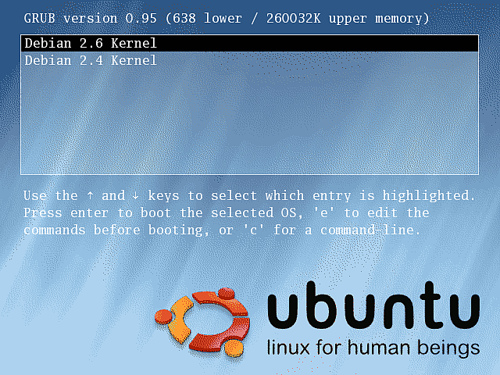
V případě Linuxu může být situace složitější (už i instalace samostatného Linuxu ostatně řadě lidí připadá složitější, nemluvě pak o pojmech jako GRUB a jiných). Platí, že pokud přidáváme Visty jako druhé v pořadí, doplatí na to leckdy Linux a je zapotřebí nabootovat ho z DVD (plus kupříkladu reinstalovat GRUB pomocí Yastu). Dokonce se nejen teoreticky dá vytvořit třeba i trojkombinace XP + Vista + Linux. Nicméně jde to také ještě úplně jinak a zajímavěji, než popisuji v předchozích odstavcích – Visty lze totiž rovněž spustit rovnou pod Linuxem a to díky virtualizaci.
K tomu nám případně dobře poslouží VirtualBox. Přímo jeho instalaci tu ale popisovat nebudu, neboť by společně s podrobnostmi o vytváření virtuálního oddílu vydala pomalu na samostatný článek a věřím, že eventuální zájemci jsou schopni si nějaký takový i dohledat. Následná instalace Windows Vista je pak pro změnu zcela jednoduchou záležitostí, vzhledem k faktu, že virtuální prostředí se tváří coby samostatný počítač. Zde pochopitelně musím zmínit i program Microsoft Virtual PC, který je velmi vhodný právě pro Windows-Linuxové duo, nicméně také on má svoje mouchy.
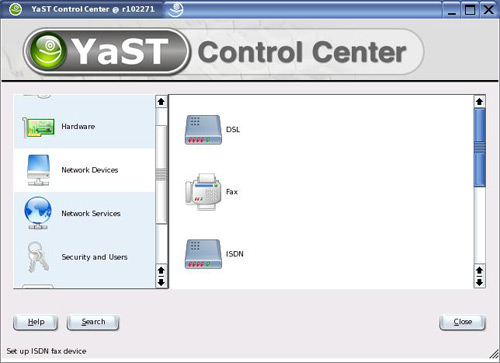
Visty a image
Poslední řádky budou patřit bližšímu pohledu na vlastní řešení instalace, díky kterému se potencionálně nabízejí zajímavé možnosti jako modifikace zdrojového image. Instalace tedy vlastně probíhá pouhým rozbalováním souboru install.wim. Právě tento soubor mimo jiné zajišťuje, že nedojde ke zničení již přítomných dat na disku (viz naše povídání o upgradování) a je nezávislý na hardwaru. Pokud si nejprve vytvoříte vlastní WIM soubor, lze ho pak aplikovat i někde jinde a instalovat z něj. Co to vlastně ale znamená v praxi? Řadíte-li se k pokročilejším uživatelům, možností je více než dost. K realizaci většiny z nich postačí utility Windows System Image Manager (GUI), ImageX (řada funkcí typu připojení/odpojení od systému apod) a DriverLoad (implantuje HW ovladače).
Poté je možné do systému přidávat nejen různé záplaty, ale třeba přímo i aplikace typu Microsoft Office. Podobně má jit implementovat rovněž Internet Explorer 8. Při troše času tak ve výsledku dostanete zcela originální instalační balíček, který dále můžete využívat dle libosti. To je velký posun oproti starším verzím Windows, kdy se v případě té stejné potřeby muselo přistoupit například k použití Ghostu, vytvoření image disku a jeho vypálení na CD. Praktickou využitelnost oceníte zejména tehdy, potřebujete-li instalovat na větší počet počítačů současně (samozřejmě i s odpovídajícím počtem licencí).
Závěrem přehledná rekapitulace programových nástrojů zmiňovaných v článku:
Windows Vista Upgrade Advisor
MS EULA, ke stažení zdarma, možnosti downloadu například Studna.cz, Slunečnice.cz, Stahuj.cz
Migrace profilu uživatele
Nástroj ke stažení zdarma, možnosti downloadu na webu Microsoft.com
Norton Ghost
Demo, shareware, možnosti downloadu například Studna.cz, Slunečnice.cz, Stahuj.cz, zakoupení plné verze na Symantec.com, cena 1679 Kč
Vista Boot Pro
Nástroj ke stažení zdarma, možnost downloadu na webu Vistabootpro.org
VirtualBox
K dispozici verze zdarma i placená, možnosti downloadu například PEGASoft.cz, Slunečnice.cz, Sosej.cz
Microsoft Virtual PC
Freeware, možnosti downloadu například Studna.cz, Slunečnice.cz, Stahuj.cz